
Apple 每年都會為 iPhone 新機升級相機系統,今年當然也不例外,iPhone 14 Pro 及 iPhone 14 Pro Max 主相機現在可以拍攝 4800 萬像素的照片了,拍完後將照片放大再放大,可以感受到照片中的豐富細節,不過 4800 萬像素照片只限於使用 Apple ProRAW 模式下拍攝,該功能預設是關閉的,所以你如果沒有打開該功能,你會發現拍照的像素依然是 1200 萬。
因此,本篇 iPhone 14 Pro 4800 萬畫素主相機設定會詳細教大家怎麼更改 ProRAW 解析度,並拍出 4800 萬像素的照片,完整體驗到升級後的相機系統。

Apple ProRAW 是什麼?
所謂的 Apple ProRAW 其實就是結合了標準 RAW 格式及 iPhone 影像處理功能,可保存檔案中的更多資訊和動態範圍,讓使用者在編輯照片上更有彈性,無論是調整照片的顏色、白平衡、曝光等數值,Apple ProRAW 格式都能提供更多彈性。我們可以在內建的照片 app 或第三方相機 app 裡編輯 ProRAW 照片。
而在 iPhone 14 Pro 相機系統中,我們能以 4800 萬像素的 ProRAW 來拍攝富含細節的照片,拍出來的照片是 8064 x 6048 像素,容量大約是 75MB,比起一般的 1200 萬像素照片的 25MB 來說容量差不多是三倍。
如何使用 iPhone 14 Pro 相機拍攝 4800 萬像素照片?
使用 iPhone 14 Pro 4800 萬畫素主相機之前,我們需要先在相機設定裡開啟該功能,詳細步驟如下:
- 開啟 iPhone 內建的「設定 app」。
- 點選「相機」。
- 點選「格式」。
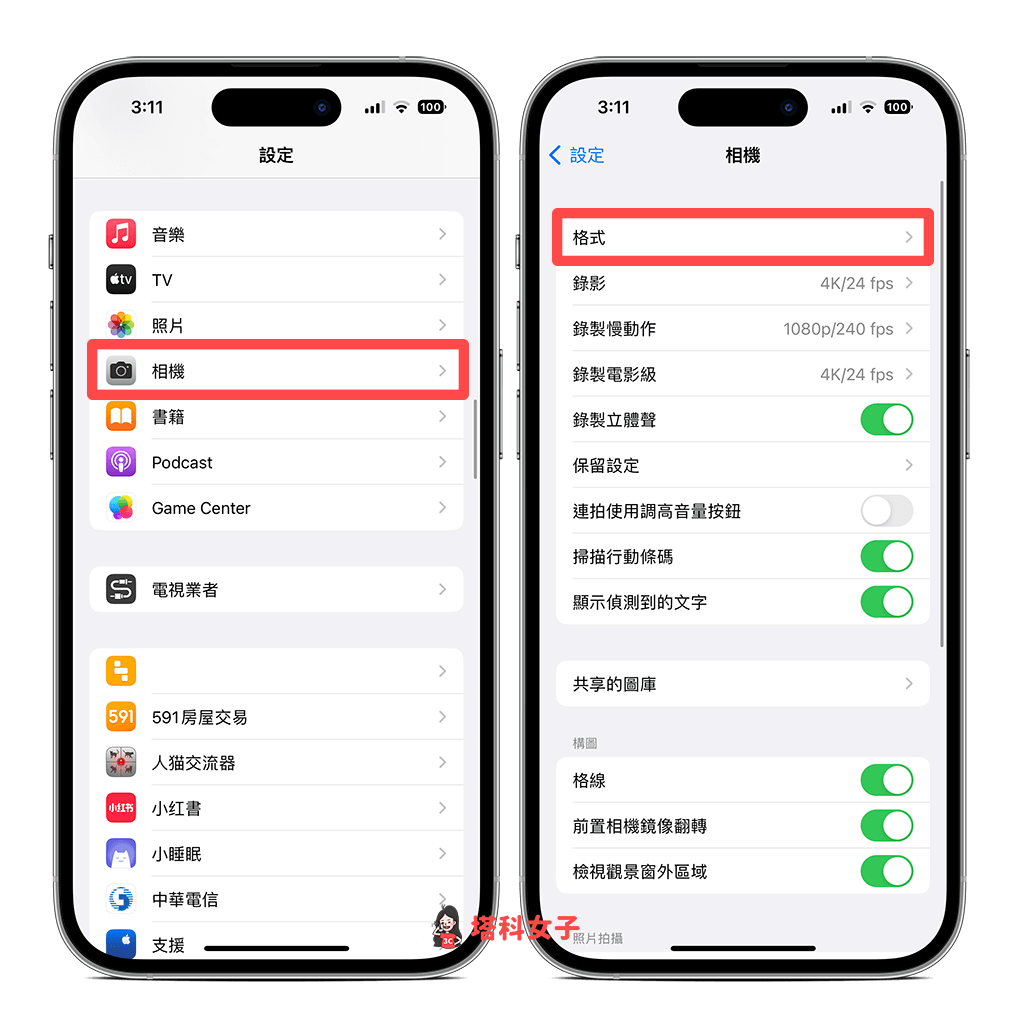
- 在「照片拍攝」下方,開啟「Apple ProRAW」選項。
- 將 ProRAW 解析度改為「48 MP」。
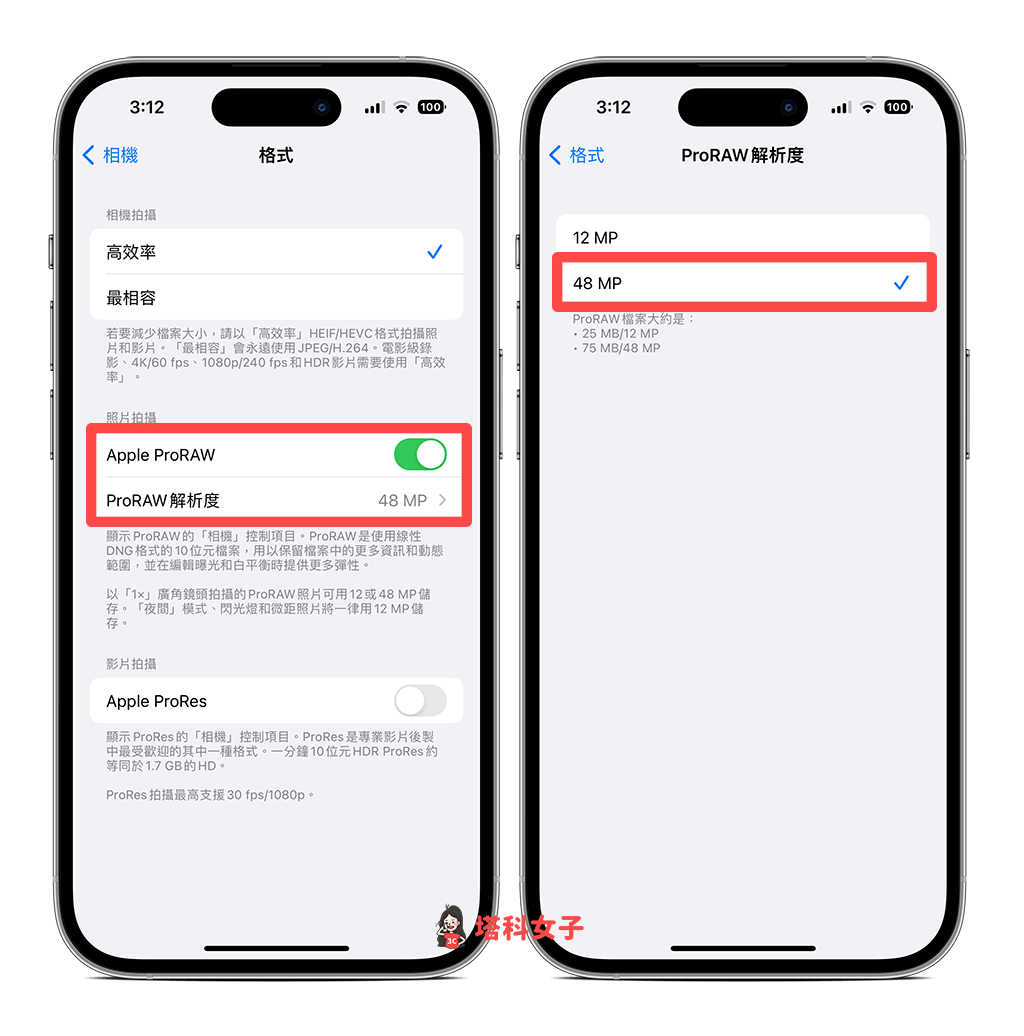
- 開啟 iPhone 相機,切換到「拍照」,並改為「1 倍」使用主相機,然後開啟右上角「RAW」模式,接著就對準你想拍照的物體按下拍照鍵,就能以 4800 萬像素解析度來拍照。
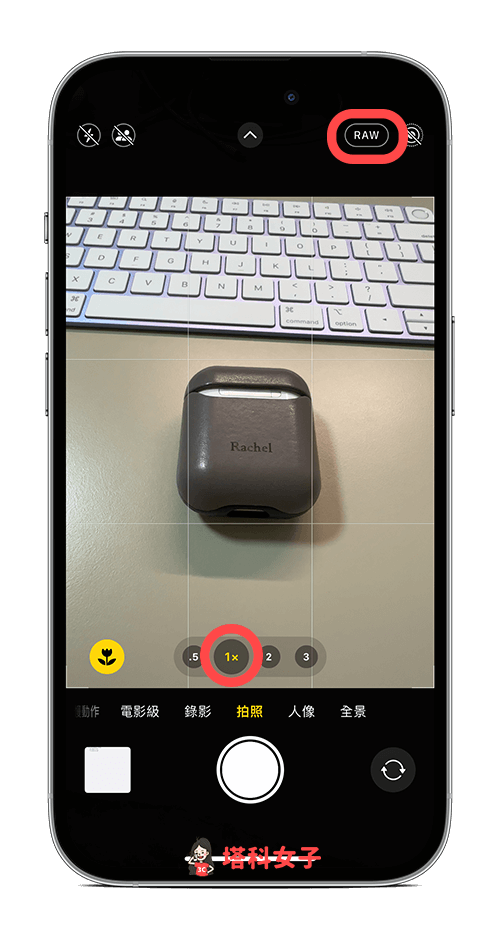
- 如果你想檢查自己拍的 iPhone 照片是 1200 萬像素還是 4800 萬像素,可以打開該照片後,點選底部的「i」按鈕,然後看看這裡顯示幾 MP,若顯示 48 MP 就代表 4800 萬像素,12 MP 就是 1200 萬像素。
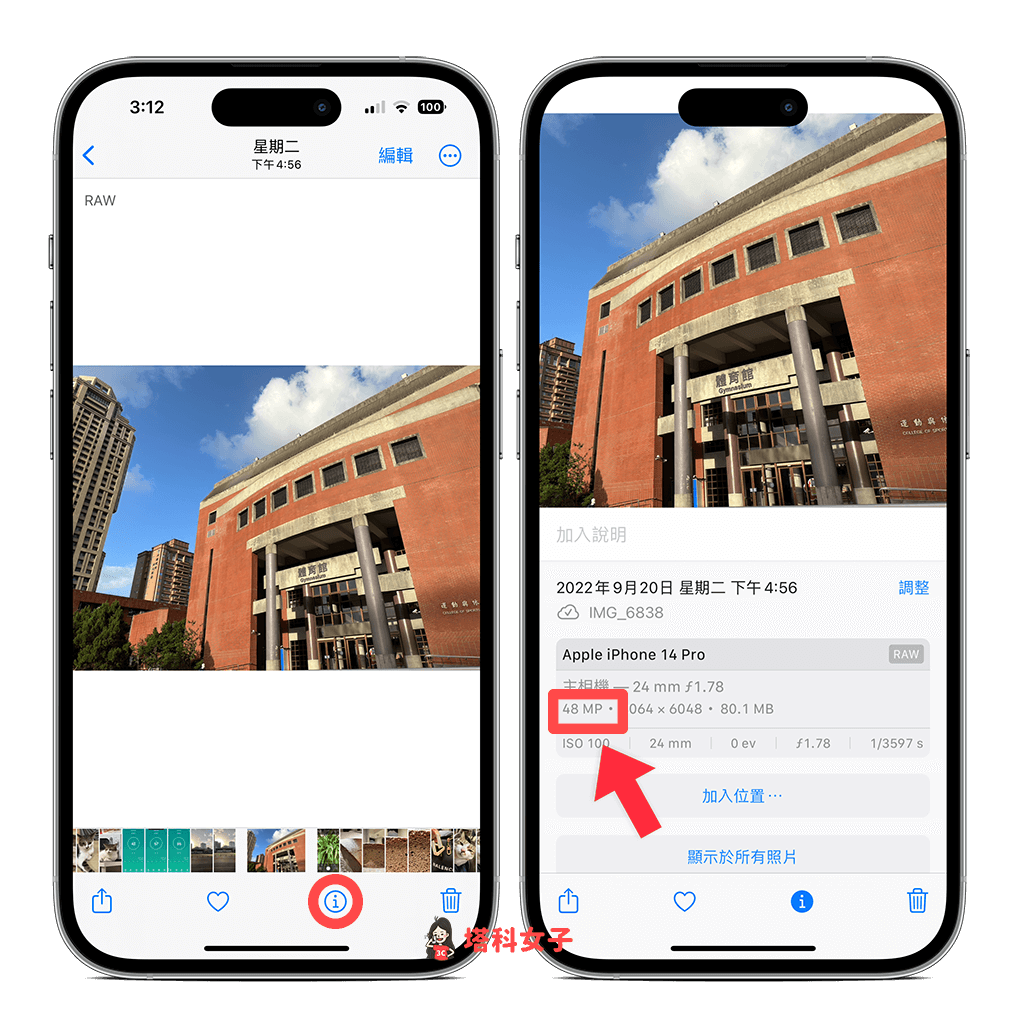
例如下面這張照片就是我使用 iPhone 14 Pro 以 4800 萬像素解析度的 ProRAW 來拍攝:

當我將這張照片放大,依然可以清楚查看照片裡的豐富細節,如果你需要為照片放大裁切來進行重新構圖的話,將照片放大後,依然可以感受到驚豔的解析度。

另外,我們也有一篇介紹專業攝影師的 iPhone 14 Pro 使用心得與拍攝作品,詳細可參考這篇文章:
總結
如果你想發揮 iPhone 14 Pro 4800 萬像素主相機的極致細節,別忘了先在 iPhone 相機設定裡開啟 ProRAW 功能,並將解析度改成 4800 萬像素,然後以 1 倍主相機來拍照。
